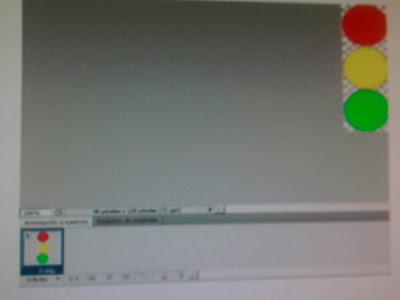Hola perdonar por el retraso, he tenido que hacer unas cosas.
Estos Tutoriales son para todos los Photoshop
1º Paso: Archivo Nuevo, el tamaño 800 x 456 pixeles , resolucion de 72 y fondo Blanco.
Cuando lo tengamos vamos a duplicar el fondo Ctrl + J y lo Pintaremos con el bote de pintura Color Negro.
2º Paso: Crearemos una nueva capa y utilizaremos pinceles de nubes se pueden descargar en muchas paginas. Utilizaremos el color Blanco que se nos quedara asi:
3º Paso: Le daremos color a las nubes crearemos una nueva, utilizaremos el degrado lineal con 3 o 4 colores como quereais el que he utilizado este:
Le cambiamos el modo de fusion: Restar o luz suave y a 70 % de opacidad quedara asi:
4º Paso: Abrimos una textura:
La transformamos hasta que encaje en la imagen, le cambiaremos el modo de fusión luz suave, opacidad 40%.quedara asi:
5º Paso: Crearemos 3 capas iguales de esta imagen.
La primera la ponemos asi con ese tamaño en la imagen:
6 Paso: la segunda capa duplicada la haremos un poco mas pequeña que la original y la rotaremos en transfomacion, despues de hacerlo.
Iremos a capa - estilo de capa - opciones de fusion:
- Superposicion de degradado: Modo de fusion Superponer.
quedara asi:
7º Paso: realizaremos el mismo paso 6 con la 3º capa duplicada quedara asi:
8º Paso: Utilizaremos la herramienta Texto y os recomiendo que utilicéis la fuente Impact y el tamaño como os guste mas grande o mas pequeña. Color Blanco.
Capa - estilo de capa - opciones de fusion:
Superposicion de degradado, opacidad 75 %.
TRAZO:
- Tamaño: 3
- Posicion: Centro.
- Modo de fusion: Superponer.
- Opacidad : 100 %
- Color: Negro.
Quedara asi:
9º Paso: Creamos una nueva capa para poner otro degrado pero de diferente color; por ejemplo:
Pondremos Modo de fusion luz suave y opacidad 72%. Se quedara asi:
10º Paso: Abriremos esta textura :
le pondre a 50 % de opacidad y modo de fusion Superponer.
11º Paso: Capa - capa de ajuste- Tono / Saturacion: el rojo lo ponemos a - 24 quedara asi:
12º Paso: Utilizaremos la herramienta de Texto y escribiremos una palabra o frase. Color negro o indiferente, Tamaño y fuente.
Capa - estilo de capa - opciones de fusion:
Bisel y relieve
Superposicon de degradado
Modo de fusion Luz suave le damos ok. Y ya esta el resultado.
Espero que os halla gustado si teneis alguna duda, preguntarme.
Gracias por su visita y no se olvide de dejar un comentario. Gracias, Besos, Hasta mañnaa.